52
Règles de recherche d’une adresse
Pour rechercher une destination en Europe, appliquez les règles suivantes :
Noms de rues contenant des dates
Si le nom d’une rue est composé d’une date ou d’un chiffre, commencez par chercher le premier chiffre :
Exemple nº 1 : si vous recherchez le “Faubourg du 13 Juillet 1920”, cherchez “13”.
Exemple nº 2 : si vous recherchez l’“Avenue du 14 Avril 1914”, cherchez “14”.
Exemple nº 3 : si vous recherchez la “Rue de la 1ère Armée”, cherchez “1”.
Rues portant le nom de personnes célèbres (à l’exception de l’Italie)
Si une rue porte le nom de quelqu’un (nom et prénom), commencez votre recherche par le prénom :
Exemple nº 1 : si vous recherchez la “Rue Albert Mathieu”, cherchez “Albert”.
Exemple nº 2 : si vous recherchez “Fred Archer Way”, cherchez “Fred”.
Exemple nº 3 : si vous recherchez “Franz Grillparzer-Strasse”, cherchez “Franz”.
Rues portant le nom de personnes célèbres - Italie
En Italie, si une rue porte le nom de quelqu’un (nom et prénom), commencez votre recherche par le nom de famille :
Exemple nº 1 : si vous recherchez “Via de Angelo de Thomasis”, cherchez “Thomasis”.
Exemple nº 2 : si vous recherchez “Via Placido Giovanella”, cherchez “Giovanella”.
Exemple nº 3 : si vous recherchez “Via della Giacomo Marca”, cherchez “Marca”.
Codes postaux au Royaume-Uni et aux Pays-Bas
Si vous recherchez un code postal au Royaume-Uni et aux Pays-Bas, tapez celui-ci en incluant des espaces et en omettant les deux dernières lettres.
Exemple nº 1: si vous recherchez “RH6 9ST”, cherchez “RH6 9”.
Exemple nº 2: si vous recherchez “3514 BN”, cherchez “3514”.
Annexes
Guide de dépannage
Assistance technique
NAVMAN DÉCLINE TOUTE RESPONSABILITÉ EN CAS D’UTILISATION DE CE PRODUIT D’UNE
MANIÈRE QUELCONQUE QUI SERAIT SUSCEPTIBLE DE CAUSER DES ACCIDENTS, DESDOMMAGES OU D’ENFREINDRE LA LOI.
Problème Cause possible Solution conseillée
Je n'arrive pas à allumer l'iCN
320 lorsqu'il est sur batterie
La batterie n'est pas
suffisamment chargée
Branchez votre iCN 320 à une source d'alimentation puis essayez de le mettre en marche.
Mon iCN 320 ne reconnaît pas la
carte mémoire
Vous avez introduit la
mauvaise carte mémoire
Introduisez la carte mémoire qui a été fournie avec l'iCN 320. Votre iCN 320 ne peut
fonctionner que si la carte mémoire correspondante est installée.
L'écran ne s'active pas lorsque
j'allume l'appareil
La batterie est faible
Vérifiez que le bouton de réinitialisation est sur la position 'on' (allumé.) Branchez votre iCN
320 à une source d'alimentation puis essayez de le mettre en marche.
Il est difficile de lire l'écran
La luminosité de l'écran
est trop faible
Modifiez les paramètres de luminosité sur l'écran Afficher
.
Je ne trouve pas la rue que je
cherche
Utilisation des abréviations
Au moment de saisir l'adresse, faites l'opposé de ce qui est mentionné pour les règles de
recherche d'adresse. Ne saisissez que les premiers caractères de la rue que vous cherchez
et servez-vous de l'écran Sélectionner la rue pour la trouver.
Le GPS ne fonctionne pas
L'antenne GPS ne peut
pas recevoir de signal
Vérifiez que l'antenne GPS est en position horizontale. Si votre véhicule est équipé d’un
pare-brise chauffant ou réfléchissant la chaleur, il vous faudra peut-être acheter une
antenne extérieure pour recevoir les signaux GPS.
Le GPS a cessé de fonctionner
Emplacement physique du
véhicule
Il se peut que le signal GPS soit interrompu dû à votre environnement, par exemple si
vous êtes entouré de grands immeubles ou s'il neige. Votre iCN 320 continuera à essayer
d'obtenir des coordonnées et vous préviendra lorsqu'il recevra à nouveau un signal valide.
Australie:
Navman Australia Pty. Ltd
PO Box 479
Gladesville
NSW 2111
Australia
pcnsupport.aus@navman.com
www.navman.com
Nouvelle-Zé-
lande:
Navman NZ Ltd
PO Box. 68-155
Newton
Auckland
New Zealand
pcnsupport.nz@navman.com
www.navman.com
Europe:
Navman Europe Limited
4G Gatwick House
Peeks Brook Lane
Horley, Surrey RH6 9ST
United Kingdom
Support: www.navman-europe.
com/support.php
www.navman-europe.com
Etat-Unis et
Canada :
Navman USA Limited
27142 Burbank
Foothill Ranch, CA 92610,
United States of America
support@navmanusa.com
www.navmanusa.com










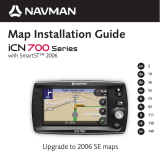 Mode ICN 700 Modelos Le manuel du propriétaire
Mode ICN 700 Modelos Le manuel du propriétaire